
Suivez les appareils Bluetooth par zone (pièce) dans HomeAssistant, à l'aide des appareils Bluetooth_proxy ESPHome.
(éventuellement) Triangulez les positions des appareils ! Comme sur une carte. Peut être.
Les Bermudes visent à vous permettre de suivre n'importe quel appareil Bluetooth et à demander à Homeassistant de vous indiquer où se trouve cet appareil dans votre maison. Le seul matériel supplémentaire dont vous avez besoin sont les appareils esp32 exécutant esphome qui agissent comme des proxys Bluetooth. Alternativement, les appareils Shelly Plus peuvent également remplir cette fonction.
device_tracker pour les appareils choisis, qui peuvent être liées à des « Personnes » pour le suivi à domicile/pas à domicilebermuda.dump_devices . Un ou plusieurs appareils fournissant des informations de proxy Bluetooth à HA à l'aide du composant bluetooth_proxy d'esphome. J'aime les cartes D1-Mini32 car elles sont bon marché et faciles à déployer. Les appareils proxy Bluetooth Shelly Plus fonctionneraient bien. Seuls les appareils Bluetooth pris en charge de manière native sont pris en charge, ce qui signifie qu'il n'y a aucune prise en charge actuelle ou prévue pour les appareils MQTT, etc.
USB Bluetooth sur votre hôte HA n'est pas idéal, car il n'horodatage pas les paquets publicitaires. Cependant, il peut être utilisé pour un simple suivi « À la maison/Pas à la maison », et la prise en charge de la distance par zone est actuellement activée.
Certains appareils Bluetooth BLE que vous souhaitez suivre. Montres intelligentes, dalles de balise, thermomètres, etc.
Installez les Bermudes via HACS :
Consultez le Wiki pour plus d'informations sur son fonctionnement et sur la façon de configurer les Bermudes pour votre maison.
Après l'installation, l'intégration devrait être visible dans Paramètres, Appareils et services
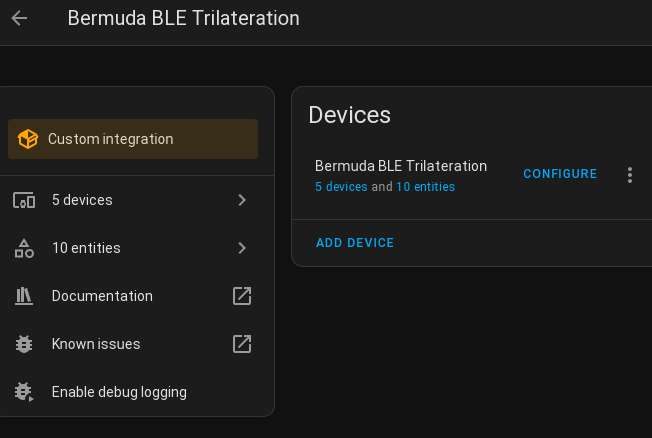
Appuyez sur le bouton CONFIGURE pour voir la boîte de dialogue de configuration. En bas se trouve un champ dans lequel vous pouvez saisir/répertorier tous les appareils Bluetooth que le système peut voir. Choisir des appareils les ajoutera à la liste des appareils configurés et créera des entités de capteur pour eux. Voir Comment fonctionnent les paramètres ? pour plus d'informations.
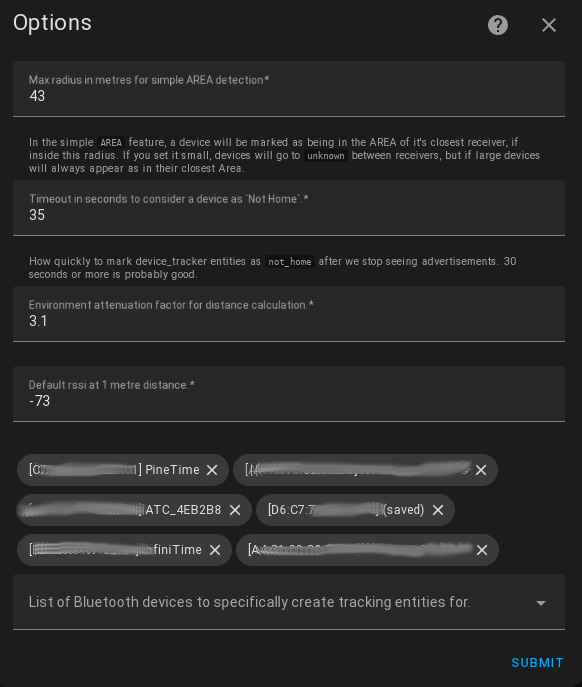
Le choix de l'écran de l'appareil affiche les capteurs actuels et d'autres informations. Notez qu'il existe des capteurs supplémentaires dans la section « non affiché » qui sont désactivés par défaut (la capture d'écran montre plusieurs d'entre eux déjà activés). Vous pouvez modifier leurs propriétés pour les activer pour des données plus détaillées sur les emplacements de vos appareils. Ceci est cependant principalement destiné au dépannage ou au développement.
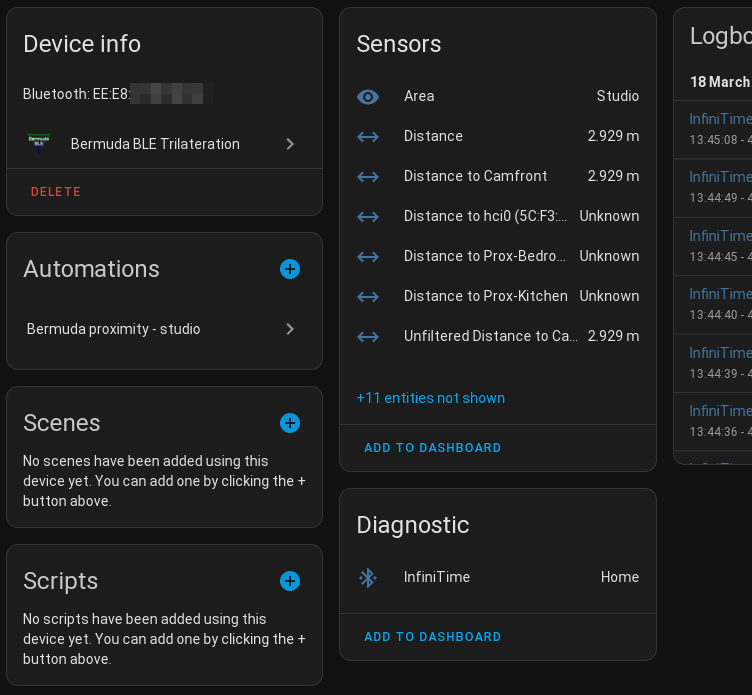
Les informations du capteur incluent également le nom et l'identifiant de la zone d'attributs, les adresses MAC pertinentes, etc.
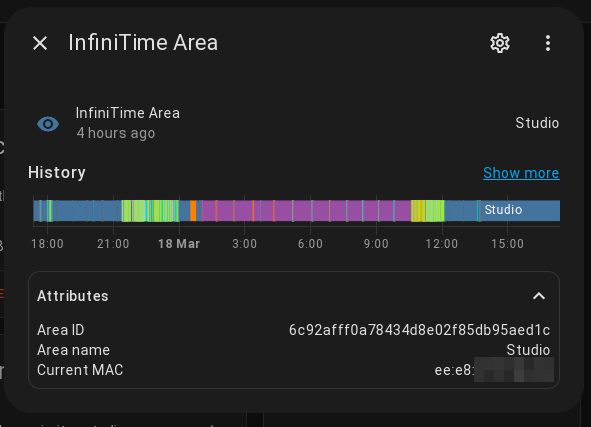
Dans Paramètres, Personnes, vous pouvez définir n'importe quel appareil des Bermudes pour suivre le statut de domicile/d'absence de toute personne/utilisateur.
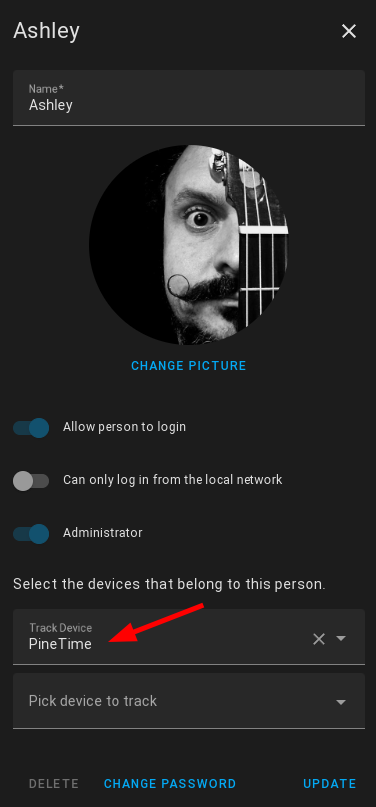
Voir la FAQ dans le Wiki !
Voulez-vous améliorer cela? Génial! Gardez à l'esprit qu'il s'agit de ma toute première intégration HA, et je suis beaucoup plus un administrateur système à barbe grise qu'un programmeur, donc si là où je fais des choses stupides, j'apprécierais vraiment quelques améliorations !
Vous pouvez commencer par utiliser le service bermuda.dump_devices pour examiner l'état interne.
bermuda.dump_devices Le simple fait d'appeler le service bermuda.dump_devices vous donnera un vidage complet des structures de données internes que les Bermudes utilisent pour suivre et calculer son état. Cela peut être utile pour déterminer ce qui se passe et dépanner, ou à utiliser si vous avez un besoin très personnalisé que vous pouvez résoudre avec des capteurs modèles, etc.
S'il est appelé sans paramètres, le service renverra toutes les données. Des paramètres sont disponibles qui vous permettent de limiter ou de reformater les données résultantes pour faciliter leur utilisation. En particulier, le paramètre addresses est utile pour renvoyer uniquement les données pertinentes pour une ou plusieurs adresses MAC (ou UUID iBeacon). Consultez les informations sur les paramètres dans la page Services de Home Assistant, sous Developer Tools .
Important : Si vous décidez d'utiliser les résultats de cet appel pour vos propres modèles, etc., gardez à l'esprit que le format peut changer dans n'importe quelle version et ne sera pas nécessairement considéré comme un « changement radical ». En effet, la structure est utilisée en interne, plutôt que d'être une API publiée. Cela dit, des efforts seront faits pour indiquer dans les notes de version si des champs de la structure sont renommés ou déplacés, mais pas pour ajouter de nouveaux éléments.
Les intégrations bluetooth_tracker et ble_tracker sont uniquement conçues pour donner une détermination « à la maison/pas à la maison », et ne font pas de localisation basée sur la « zone ». (nb : les « Zones » sont des lieux extérieurs à la maison, tandis que les « Zones » sont des pièces/zones à l'intérieur de la maison). Je voulais être libre d'expérimenter cela d'une manière qui pourrait ne pas convenir au noyau, mais j'espère qu'au moins une partie de cela pourra trouver un jour sa place dans la base de code principale.
Le script « moniteur » utilise des Pi autonomes pour collecter des données Bluetooth, puis les injecte dans MQTT. Il n'utilise pas les capacités bluetooth_proxy qui, selon moi, sont l'avenir des réseaux Bluetooth domestiques (enfin, c'est pour ma maison, de toute façon !).
ESPrescence a l'air cool, mais je ne veux pas consacrer mes nœuds à une utilisation non-esphome, et encore une fois, il n'exploite pas les fonctionnalités de proxy Bluetooth actuellement dans HA. Je suis probablement en train de réinventer une bonne partie de la roue d'ESPrescense.
Utilisez certainement l’interface HACS ! Une fois HACS installé, accédez à Integrations , cliquez sur le menu boulettes de viande en haut à droite et choisissez Custom Repositories . Collez agittins/bermuda dans le champ Repository et choisissez Integration pour la Category . Cliquez sur Add .
Vous devriez maintenant pouvoir ajouter l’intégration Bermuda BLE Trilateration . Une fois que vous avez fait cela, vous devez redémarrer Homeassistant, puis dans Settings , Devices & Services choisissez Add Integration et recherchez Bermuda BLE Trilateration . Il est possible qu'il se détecte automatiquement en remarquant simplement les appareils Bluetooth à proximité.
Une fois l'intégration ajoutée, vous devez configurer vos appareils en cliquant sur Configure dans Devices and Services , Bermuda BLE Trilateration .
Dans la boîte de dialogue Configuration , vous pouvez choisir les appareils Bluetooth que vous souhaitez que l'intégration suive.
Les instructions ci-dessous sont les notes génériques du modèle :
configuration.yaml ).custom_components , vous devez le créer.custom_components créez un nouveau dossier appelé bermuda .custom_components/bermuda/ (dossier) dans ce référentiel.Si vous souhaitez y contribuer, veuillez lire les directives de contribution
Ce projet a été généré à partir du modèle de cookiecutter de composant personnalisé de Home Assistant de @oncleben31.
Le modèle de code provient principalement du modèle Integration_blueprint de @Ludeeus. Guide de l'utilisateur de Cookiecutter**